
O ruído da imagem é um problema que todo fotógrafo tem que lidar. Esses minúsculos pontos de cor ou grão podem estragar até mesmo a imagem mais perfeitamente composta, e às vezes parece inevitável.
Então o que você pode fazer?
Se você quiser consertá-lo na câmera ou se quiser mergulhar no Lightroom ou no Photoshop, há várias coisas que você pode fazer para eliminar o ruído. E isso ajudará você a tirar fotos mais nítidas.
Leia para um futuro livre de ruído.
1. Atire em ISO Baixo
O ruído é mais comumente introduzido em uma foto quando a sensibilidade do sensor da câmera é empurrada além de um nível que é capaz de manipular. Isso acontece quando você fotografa com uma configuração ISO alta.
O ISO determina a sensibilidade do sensor à luz. Ele é usado como parte do chamado “triângulo de exposição” - com velocidade do obturador e abertura O Top 5 Dicas de fotografia para iniciantes absolutos O Top 5 Dicas de fotografia para iniciantes absolutos Se você é um iniciante absoluto em fotografia, aqui está um punhado de dicas que devem ser consideradas "aprendizado essencial". Aqui estão os cinco primeiros. Leia mais - que permite controlar a exposição de uma fotografia.
É mostrado como um valor ISO, como ISO 100, e cada vez que o valor dobra a sensibilidade, também dobra. Então, uma câmera irá atrair quatro vezes mais luz a ISO 1600 do que a ISO 100.

As câmeras DSLR e mirrorless modernas podem gravar com relativamente pouco ruído em até ISO 1600, mas ficam progressivamente piores acima desse ponto. Pequenas câmeras de sensores e smartphones podem começar a mostrar ruído na ISO 400 e além.
Para tirar fotos nítidas, mantenha sempre a configuração ISO o mais baixa possível. Isso é fácil com boa luz, enquanto que com pouca luz, defina uma velocidade de obturador mais lenta e selecione primeiro uma abertura maior. Apenas comece a aumentar o ISO para um nível acima do que sua câmera está confortável como último recurso.
Além disso, se você estiver fotografando no modo Auto ISO, fique de olho em qual configuração sua câmera escolherá. Muitas câmeras permitem que você defina um ISO máximo, mesmo no modo Auto, então faça uso disso também.
2. Use lentes mais rápidas
Como mencionamos, definir sua lente para gravar em uma abertura maior é uma boa maneira de manter o ISO baixo.
A abertura é o buraco na parte de trás da lente que controla quanta luz é capaz de atingir o sensor. Uma abertura maior, indicada por um número f menor, aumenta a quantidade de luz.

Cada lente é restrita na abertura máxima que oferece, então mudar para uma com um máximo maior (muitas vezes chamado de lente mais rápida) pode ser extremamente benéfico. Por exemplo, uma lente prime com abertura f / 1.8 permite duas vezes mais luz do que o zoom em f / 3.5. Isso é o equivalente a mudar de um ISO 1600 potencialmente barulhento para um ISO 400 limpo e nítido.
Obviamente, comprando uma nova lente Comprando uma lente de câmera? Use estes simuladores de lentes primeiro para testá-los para comprar uma lente de câmera? Use estes simuladores de lentes primeiro para testá-los A Canon e a Nikon têm simuladores de lentes on-line que podem ajudá-lo a encontrar a lente exata de que você precisa. Leia mais é uma solução cara para este problema. Mas se você fotografa em condições de pouca luz, vale a pena investir.
3. Redução de Ruído na Câmera
Todo o software da câmera oferece redução de ruído na câmera. Isso é aplicado quando você está gravando no modo JPEG, mas nunca em RAW. A lógica indica que você deve ativar isso e configurá-lo para o nível máximo para obter imagens sem ruído.
Mas espere!
Redução de ruído na câmera pode ser um instrumento bastante contundente. Funciona suavizando a imagem para misturar o ruído. Mas também pode acabar suavizando detalhes finos, ou dando à pele uma textura falsa e cerosa.

Experimente as configurações da sua câmera para encontrar o nível que você está feliz. Como regra geral, se você pós-processar suas imagens no Lightroom, mantenha-as baixas. O Lightroom pode lidar com a redução de ruído muito melhor. Mas se você fizer o upload de suas fotos diretamente para o Instagram ou em qualquer outro lugar, você poderá configurá-las um pouco mais.
4. Longa Redução de Ruído de Exposição
As fotos de longa exposição são altamente suscetíveis ao ruído, porque o sensor pode ficar muito quente enquanto está sendo fotografado. Isso causa pixels quentes na imagem.
Câmeras que podem fotografar com exposições longas, especialmente câmeras DSLR e sem espelho, têm uma opção de redução de ruído de longa exposição para corrigir isso. O que é diferente é que normalmente funciona quando você está gravando em RAW também.
Redução de ruído de longa exposição funciona disparando dois quadros. O primeiro é o seu tiro pretendido; o segundo é um “quadro escuro” feito como se você tivesse deixado a tampa da lente. O quadro escuro captura apenas os pixels quentes, que o software usa como um mapa para removê-los da imagem original.
Esse recurso significa que suas longas exposições demoram o dobro do tempo para filmar, mas, do contrário, não há desvantagem em ativá-lo. Ele pode ajudá-lo a criar fotos incríveis durante a noite Como obter percursos luminosos incríveis em suas fotos Como obter percursos luminosos incríveis em suas fotos Como capturar trilhas leves adequadamente? Embora sejam fáceis de fotografar, você precisa configurar a câmera corretamente. Vamos ver como tirar fotos com incríveis trilhas leves. Leia mais e é uma boa ferramenta para tirar fotos nítidas.
5. Redução de Ruído Mestre no Lightroom
Se você tentou minimizar o ruído durante a filmagem, mas ainda tem alguns para limpar, para onde você vai em seguida?
Lightroom. São quantos profissionais conseguem que suas fotos pareçam bem definidas.
As ferramentas de redução de ruído do editor de fotos são simples, mas poderosas. Ferramentas semelhantes também estão disponíveis na maioria dos outros aplicativos de imagem, incluindo o Apple Photos, e funcionam da mesma maneira.
Existem dois tipos de ruído, e eles são abordados de maneiras diferentes.
Remover ruído de cor
O ruído de cor é visto como especificações de cor aleatória espalhadas pela imagem. É feio e você sempre vai querer removê-lo. Felizmente, é uma correção trivial e talvez você nem precise fazer nada.
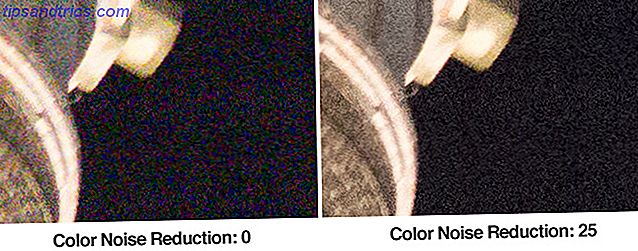
Você remove o ruído de cor desaturando esses pontos aleatórios. O Lightroom aplica automaticamente uma configuração de 25 no controle deslizante de ruído de cores a todas as imagens RAW e, na maioria das vezes, isso é o suficiente.
Você pode aumentá-lo se precisar, mas não vá longe demais ou comece a borrar as outras cores. No geral, a redução de ruído de cor não deve degradar sua qualidade de imagem de maneira perceptível.
Remover ruído de luminância
O ruído de luminância é de pixels aleatórios que são mais claros ou mais escuros do que deveriam, embora ainda com a cor certa. Nem todo o ruído de luminância é ruim, pois às vezes pode assumir a aparência de grão de filme, dando à sua imagem uma textura agradável. É mais difícil consertar totalmente, no entanto.
O Lightroom remove o ruído de luminância suavizando a imagem. Isso tem o efeito de remover detalhes finos e, se você for muito longe, as texturas naturais começarão a parecer artificiais.
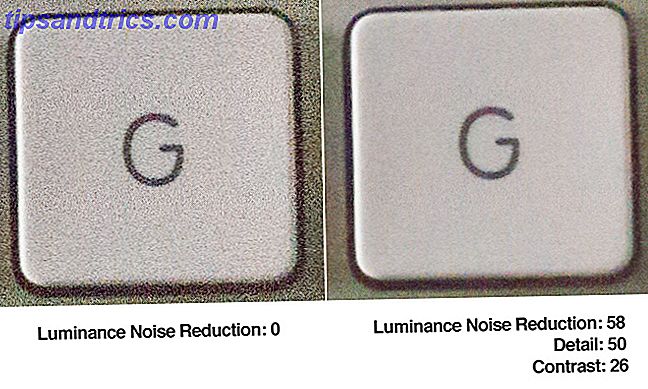
Em última análise, trata-se de encontrar o equilíbrio entre reduzir o ruído e reter os detalhes. Nós sempre recomendamos priorizar o último.
Para começar, amplie totalmente sua imagem. Em seguida, comece a trabalhar nos três controles deslizantes de redução de ruído:
- Luminância: esta é a ferramenta principal. Arraste-o até o ponto em que você encontra um bom equilíbrio entre ruído e detalhes.
- Detalhe: Isso permite recuperar alguns detalhes, mas o efeito é muito sutil. Está definido para 50 por padrão. Aumente-o para adicionar mais detalhes, mas cuidado com a introdução de artefatos indesejados na imagem.
- Contraste: este controle deslizante permite recuperar um pouco do contraste local que pode ser suavizado pelo controle deslizante Luminância. Um valor em torno de 10 a 20 geralmente funciona bem.
Você também pode aplicar a redução de ruído local usando ferramentas como o Pincel de ajuste ou o Filtro graduado . Você obtém menos controle sobre as configurações, e só funciona com o ruído de luminância.
Quando estiver pronto, você provavelmente precisará aperfeiçoar a foto. Isso pode aumentar o ruído mais uma vez. Mais uma vez, você tem que encontrar um equilíbrio entre os dois que você está feliz.
6. Descobrir o empilhamento de exposição no Photoshop
Ao fotografar com pouca luz em um tripé, você pode minimizar o ruído fotografando em velocidades mais lentas do obturador. Mas você não será capaz de se livrar disso completamente.
O Photoshop e outros aplicativos de edição de fotos importantes, como o Affinity Photo, têm uma solução engenhosa que resolve o problema automaticamente.
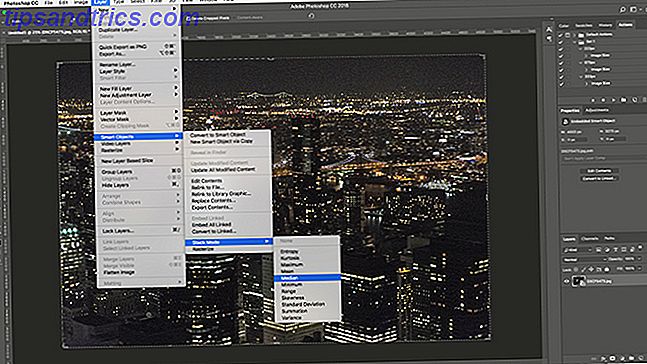
É chamado de empilhamento de exposição e funciona misturando várias imagens que são essencialmente idênticas. Se forem filmados juntos, de um tripé, as únicas diferenças serão os pontos de ruído distribuídos aleatoriamente em cada quadro.
O software identifica essas diferenças como ruído e as descarta.
O processo para o Photoshop é assim:
- Fotografe entre três e seis imagens (sem mover a câmera no meio).
- Abra o Photoshop e vá para Arquivo e Scripts> Abrir Arquivos na Pilha .
- Na caixa Carregar Camadas que é aberta, marque as opções denominadas Tentativa de Alinhar Automaticamente Imagens de Origem e Criar Objetos Inteligentes Após Carregar Camadas e, em seguida, pressione OK.
- Vá para Layer & Smart Objects e Stack Mode & Median .
Isso deveria ser isso.
Um processo semelhante é usado em aplicativos de câmera para smartphones que possuem um modo HDR. Eles disparam vários quadros em sucessão e os combinam. Ele é projetado principalmente para maximizar o alcance dinâmico da câmera, mas também serve para reduzir o ruído e ajudá-lo a tirar fotos mais nítidas em seu telefone.
Se o seu telefone tiver um modo HDR 12 Excelentes aplicativos de edição de fotos de smartphones que você talvez não conheça 12 Excelentes aplicativos de edição de fotos de smartphones que você talvez não saiba Você provavelmente conhece os grandes aplicativos de edição de fotos de smartphones, mas conhece esses menos conhecidos? opções? Leia mais, use-o para fotos de baixo ruído.
7. Seja cuidadoso quando pós-processamento
O ruído da imagem é o resultado das limitações físicas do hardware da sua câmera. Mas também pode ser criado e exacerbado pelo mau pós-processamento das suas fotos.
O clareamento de uma imagem, a correção excessiva de cores e o excesso de nitidez podem degradar seriamente a qualidade de uma foto.
Se você quiser processar suas fotos, tente sempre gravar em RAW. Arquivos RAW podem lidar com muito mais trabalhos de edição do que JPEGs. Você pode até mesmo filmá-los em iPhones e Androids hoje em dia, então não há desculpas.
Mas a melhor solução para cada problema de fotografia é acertar enquanto você está filmando. Comece por escovar a sua técnica de filmagem com pouca luz Um Guia Iluminado para Fotografar com Pouca Luz Um Guia Iluminado para Fotografar com Pouca Luz Se a fotografia é para captar a luz, como fotografa quando a luz é escassa? Leia mais, e você estará um passo mais perto de produzir belas imagens sem ruído diretamente da sua câmera.


![Aplicativo Gratuito da Bíblia Sagrada baixado para mais de 50 milhões de dispositivos móveis [Atualizações]](https://www.tipsandtrics.com/img/android/885/free-holy-bible-app-downloaded-over-50-million-mobile-devices.jpg)
